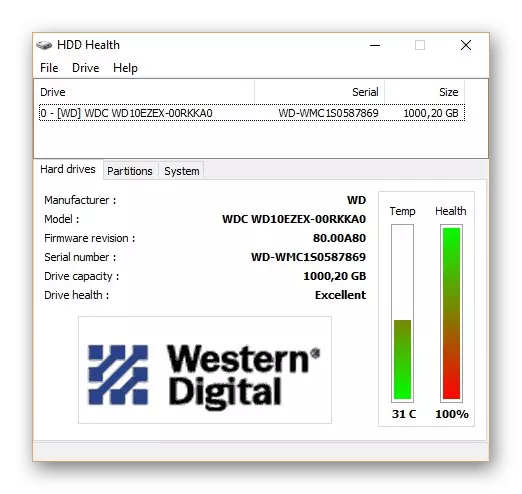Paraan 1: muling pag-download ng file.
Sa karamihan ng mga kaso, ang nabigong kabiguan ay nangyayari dahil sa hindi tama na naka-load na data - nagsasalita sa simple, ang file na "pinalo" kapag nagda-download o kinopya mula sa isa pang mapagkukunan. Ang paglutas ng problema sa pagpipiliang ito ay halata - i-download ito muli mula sa internet o kopyahin mula sa flash drive o iba pang panlabas na drive.Imposibleng ibukod ang mga sitwasyon kung saan ang data sa mapagkukunan ay nasa isang nasira na form - ito ay malinaw na napatunayan ng pag-uulit ng error pagkatapos ng bagong pag-load. Nahaharap sa ito, dapat kang maghanap ng isang alternatibong pinagmulan ng file kung posible ito.
Paraan 2: Paggamit ng software ng third-party
Sa karamihan ng Windows OS, mayroong built-in na solusyon para sa pagtatrabaho sa mga zip file, na gumagana nang mahusay. Gayunpaman, kung minsan ay naka-compress na mga folder na nakabalot sa mga di-karaniwang mga algorithm, ang tool na ito ay hindi makilala at nakikita ang gayong mga archive bilang nasira. Sa kabutihang palad, maraming mga alternatibong aplikasyon para sa "Windows", at ang pinaka-advanced na sa kanila ay nagpapatakbo ng kahit na mga elemento na may mga bihirang paraan ng compression. Ang isang naturang solusyon ay ang 7-zip na programa - ito ay gagamitin upang buksan ang halos anumang mga format ng archive. Siyempre, may iba pang katulad na solusyon, ang pinakamahusay na itinuturing na isa sa aming mga may-akda sa isang espesyal na seleksyon.
Magbasa nang higit pa: Mga Pinakamahusay na Archiver para sa Windows.
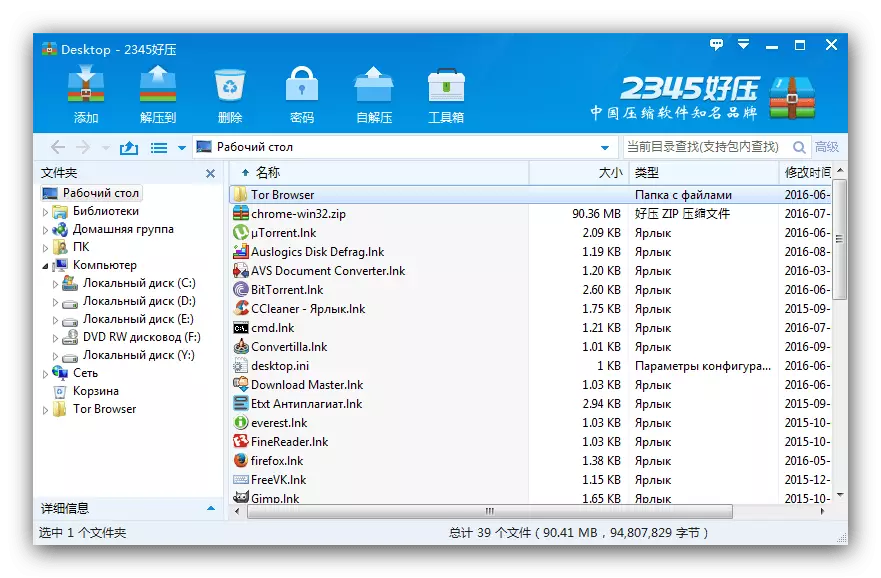
Paraan 3: Data Recovery.
Sa ilang mga kaso, ang "nasira" na archive ay maaaring ibalik sa pagganap: Kadalasan ang impormasyon para sa pagbawi ay madalas na idinagdag sa naka-compress na folder. Ang paggamit ng pamamaraang ito ay ipapakita batay sa sikat na tool ng WinRAR.
- Buksan ang archiver gamit ito upang pumunta sa lokasyon ng problema zip.
- Piliin ang folder, pagkatapos ay hanapin ang pindutan ng Pagkasyahin sa toolbar ng programa at mag-click dito.
- Sa pamamagitan ng window ng Mga Setting, piliin kung saan mo gustong i-save ang nakuhang file, tukuyin ang uri nito at i-click ang "OK".
- Magsisimula ang pamamaraan - ito ay nananatiling lamang upang maghintay para sa pagkumpleto pagkatapos na lumitaw ang log na may mga resulta. Kung ang ilang mga error ay lumitaw sa proseso ng pagbawi, pagkatapos ay sa pamamagitan ng log maaari mong malaman kung ano ang naging mali.
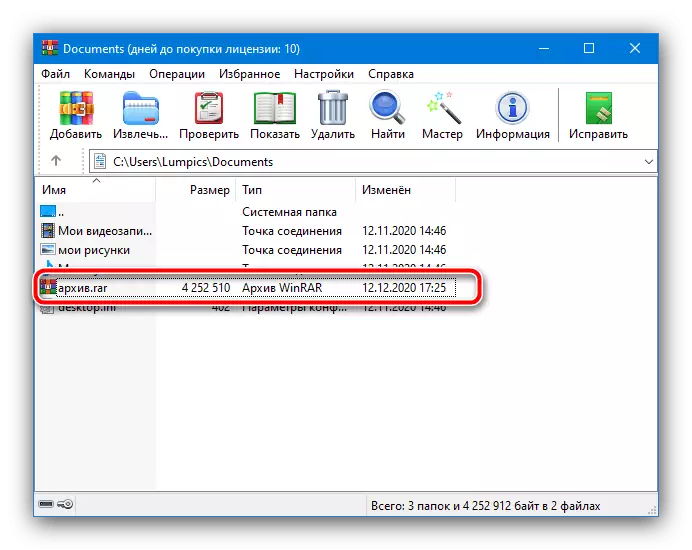
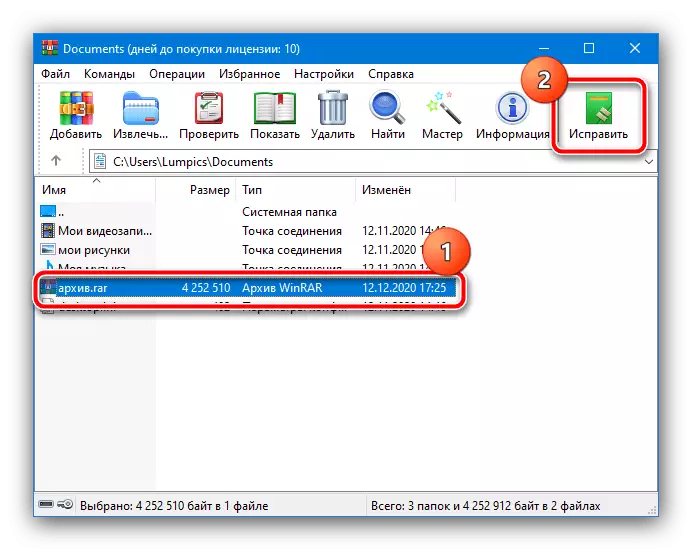

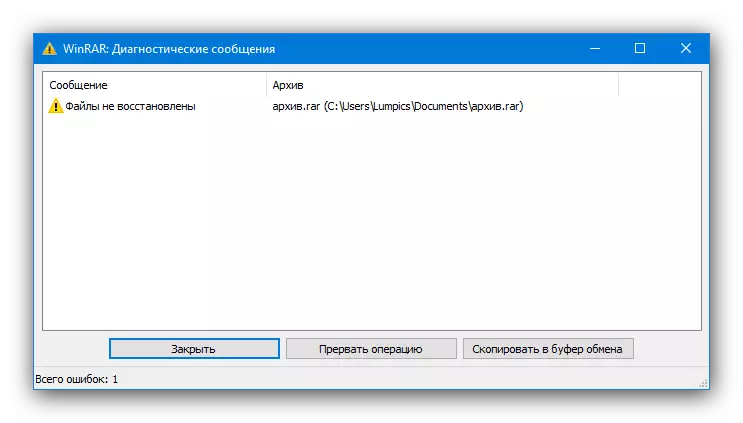
Sa kasamaang palad, masyadong ilang mga gumagamit magdagdag ng data upang ibalik sa mga archive, kaya posible na ang pamamaraan na ito ay hindi epektibo sa iyong kaso.
Paraan 4: Suriin ang hard disk at Ram.
Kung ang problema sa ilalim ng pagsasaalang-alang ay sinusunod sa lahat, kahit na malinaw na nagtatrabaho archive, ang kaso ay malamang sa hardware ng computer: halimbawa, ang lokasyon ng unpacking ay ang fablement block ng HDD o SSD. Bilang karagdagan, hindi ito labis na mag-check at mabilis na memorya: Kinakailangan ang direktang pakikilahok sa unzipping, at ang mga error sa proseso ay maaaring sintomas ng mga problema dito. Samantalahin ang mga sumusunod na link upang masuri ang mga bahagi, at kung mayroon kang mga kabiguan kung maaari, palitan ang aparato.
Magbasa nang higit pa: Paano mag-check HDD, SSD at RAM